简述重装win10系统按什么键进入bios
分类:win10教程 发布时间:2023-04-13 09:20:02
很多小伙伴习惯使用win10系统,当电脑出现系统故障时就会用重装系统的方法修复解决问题。但是不少小伙伴都不知道重装win10按什么键进入bios,下面小编就分享下重装win10按什么键进入bios。
工具/原料:
系统版本:win10专业版
品牌型号:联想小新Pro 16 2021
软件版本:小鱼装机工具v3.1.329.319
方法/步骤:
方法一:重启电脑按F2键进入bios
1、重装win10按什么键进入bios呢?首先重启电脑电源,等待出现系统界面时,快速不断按F2键进入。
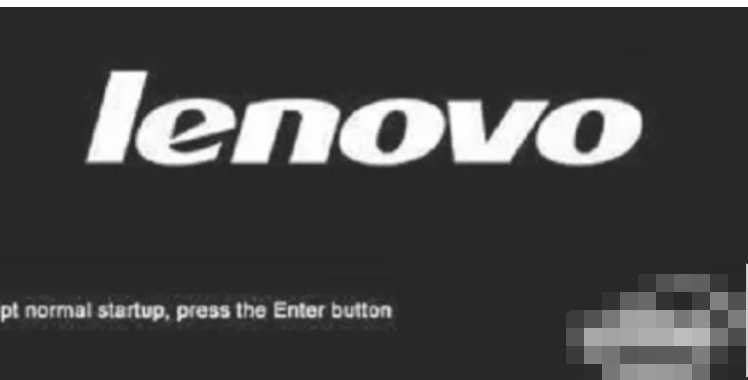
2、按F2键后,即可成功进入BIOS界面,在上方栏按方向键选择BIOS设置。
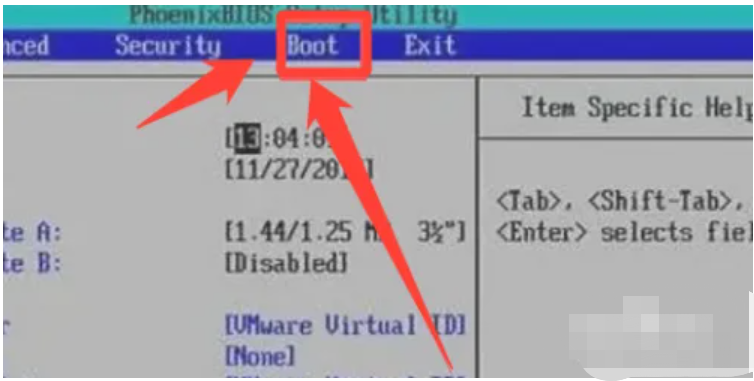
3、当电脑设置完BIOS设置后,按F10即可保存当前配置,再按enter回车键,弹出窗口点击yes即可退出。
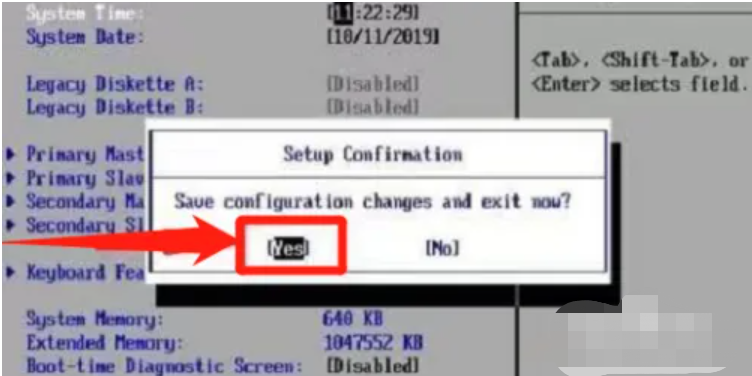
方法二:从windows设置内进入bios
1、我们首先在Windows设置界面,找到更新与安全并点击。
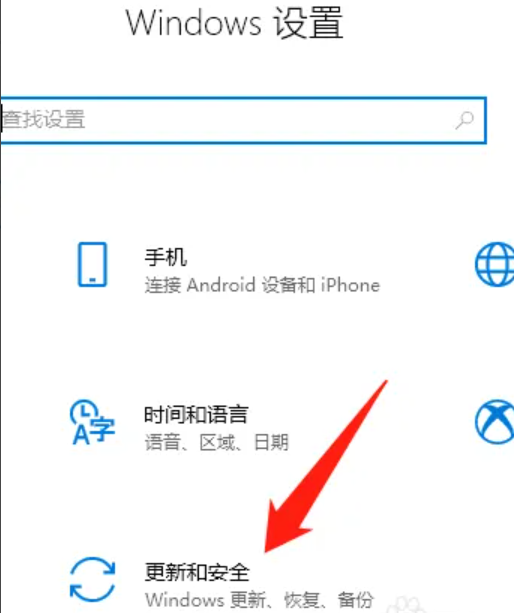
2、进入界面后,接着在左侧选择恢复选项。
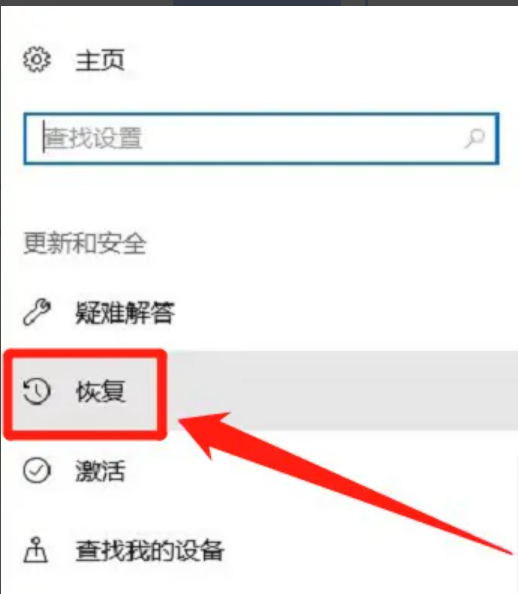
3、在恢复界面中,往下拉点击立即重启电脑。
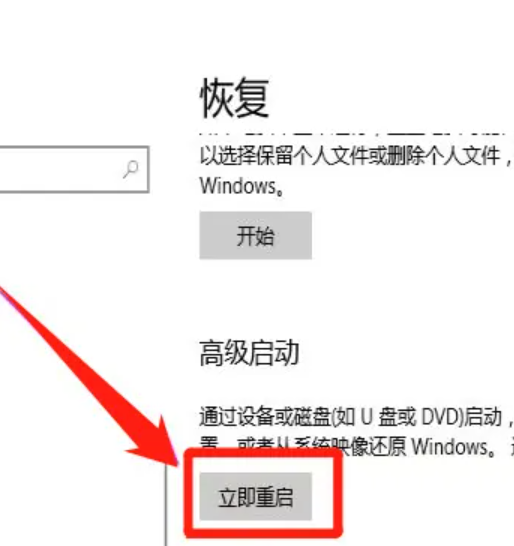
4、进入选项界面中,接着选择疑难解答。
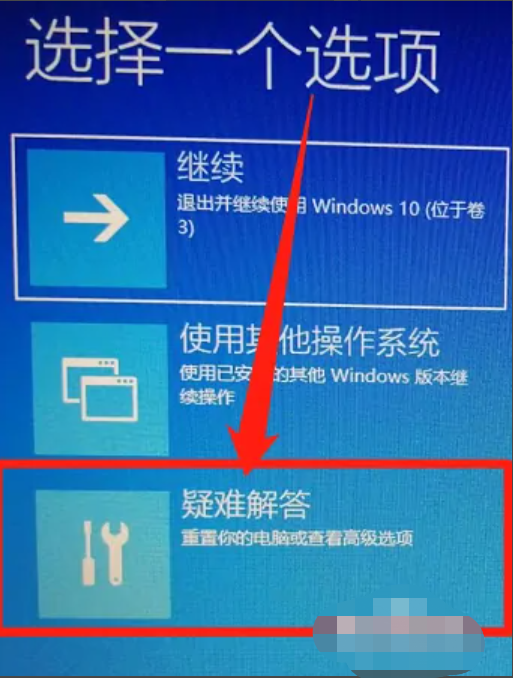
5、在高级设置界面中,找到固件设置并点击重启电脑即可进入bios。
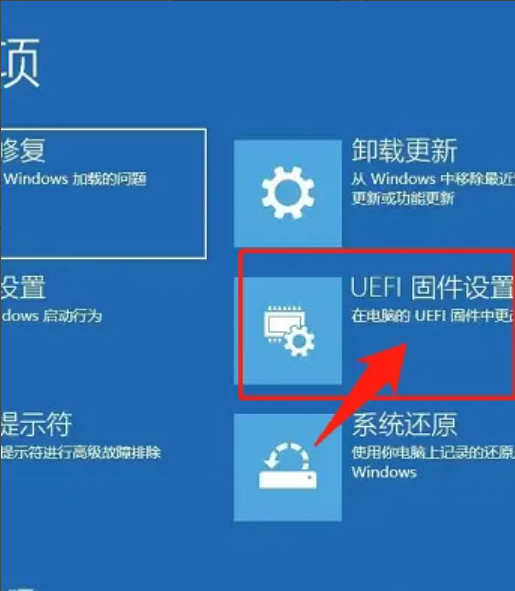
总结:
以上就是重装win10系统按什么键进入bios的详细介绍,既可以重启电脑按F2键进入bios,也可以从windows设置内进入bios,希望可以帮助到大家。






 立即下载
立即下载







 魔法猪一健重装系统win10
魔法猪一健重装系统win10
 装机吧重装系统win10
装机吧重装系统win10
 系统之家一键重装
系统之家一键重装
 小白重装win10
小白重装win10
 杜特门窗管家 v1.2.31 官方版 - 专业的门窗管理工具,提升您的家居安全
杜特门窗管家 v1.2.31 官方版 - 专业的门窗管理工具,提升您的家居安全 免费下载DreamPlan(房屋设计软件) v6.80,打造梦想家园
免费下载DreamPlan(房屋设计软件) v6.80,打造梦想家园 全新升级!门窗天使 v2021官方版,保护您的家居安全
全新升级!门窗天使 v2021官方版,保护您的家居安全 创想3D家居设计 v2.0.0全新升级版,打造您的梦想家居
创想3D家居设计 v2.0.0全新升级版,打造您的梦想家居 全新升级!三维家3D云设计软件v2.2.0,打造您的梦想家园!
全新升级!三维家3D云设计软件v2.2.0,打造您的梦想家园! 全新升级!Sweet Home 3D官方版v7.0.2,打造梦想家园的室内装潢设计软件
全新升级!Sweet Home 3D官方版v7.0.2,打造梦想家园的室内装潢设计软件 优化后的标题
优化后的标题 最新版躺平设
最新版躺平设 每平每屋设计
每平每屋设计 [pCon planne
[pCon planne Ehome室内设
Ehome室内设 家居设计软件
家居设计软件 微信公众号
微信公众号

 抖音号
抖音号

 联系我们
联系我们
 常见问题
常见问题



